Mudanças entre as edições de "Controllr/Aplicativos/Estoque/Equipamentos"
| Linha 7: | Linha 7: | ||
Para adicionar um novo equipamento clique em [[arquivo:add.png|link=]] Novo | Para adicionar um novo equipamento clique em [[arquivo:add.png|link=]] Novo | ||
| + | |||
| + | Para alterar múltiplos equipamentos simultaneamente clique em [[arquivo:acl-role.png|link=]] Alterações Múltiplas. | ||
| + | |||
| + | Para fazer descoberta de equipamentos clique em [[arquivo:stock-discovery.png|link=]] Descoberta. Acesse [[Controllr/Aplicativos/Estoque/Descoberta_de_Equipamentos | Descoberta de Equipamentos]] para mais informações. | ||
| + | |||
| + | Para visualizar as categorias de equipamentos clique em [[arquivo:stock-category.png|link=]] Categorias. Acesse [[Controllr/Aplicativos/Estoque/Categorias | Categorias]] para mais informações. | ||
| + | |||
| + | Para visualizar os modelos de equipamentos clique em [[arquivo:stock-model.png|link=]] Modelos. Acesse [[Controllr/Aplicativos/Estoque/Modelos | Modelos]] para mais informações. | ||
| + | |||
| + | Para visualizar os fabricantes de equipamentos clique em [[arquivo:manufacturer.png|link=]] Fabricantes. Acesse [[Controllr/Aplicativos/Estoque/Fabricantes | Fabricantes]] para mais informações. | ||
Para importar dados de equipamentos clique em [[arquivo:Store-info.png|link=]] Importar. Acesse [[Controllr/Manual/Importar_Planilha_de_Dados | Manual]] para mais informações do procedimento. | Para importar dados de equipamentos clique em [[arquivo:Store-info.png|link=]] Importar. Acesse [[Controllr/Manual/Importar_Planilha_de_Dados | Manual]] para mais informações do procedimento. | ||
Edição das 12h08min de 11 de fevereiro de 2023
Equipamentos
Pode estar cadastrando um Modelo antes, para poder vincular com o equipamento que será adicionado.
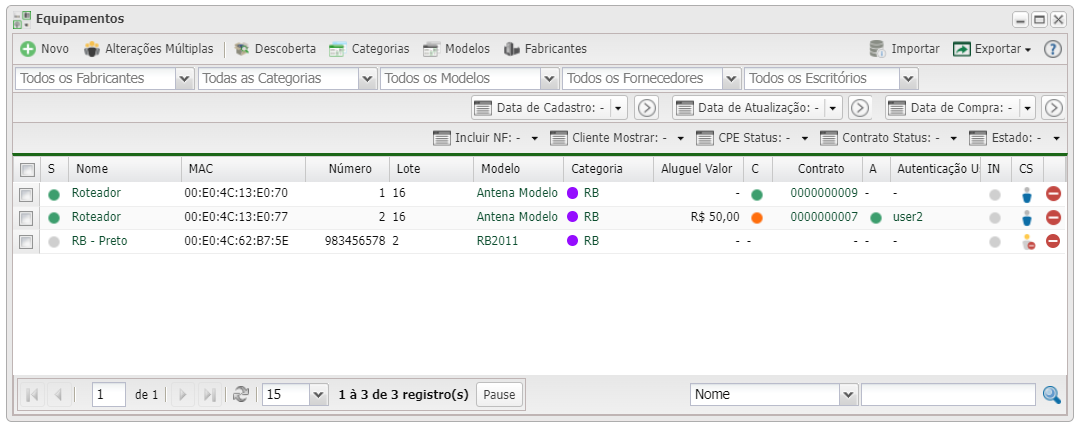
Para adicionar um novo equipamento clique em ![]() Novo
Novo
Para alterar múltiplos equipamentos simultaneamente clique em ![]() Alterações Múltiplas.
Alterações Múltiplas.
Para fazer descoberta de equipamentos clique em ![]() Descoberta. Acesse Descoberta de Equipamentos para mais informações.
Descoberta. Acesse Descoberta de Equipamentos para mais informações.
Para visualizar as categorias de equipamentos clique em ![]() Categorias. Acesse Categorias para mais informações.
Categorias. Acesse Categorias para mais informações.
Para visualizar os modelos de equipamentos clique em ![]() Modelos. Acesse Modelos para mais informações.
Modelos. Acesse Modelos para mais informações.
Para visualizar os fabricantes de equipamentos clique em ![]() Fabricantes. Acesse Fabricantes para mais informações.
Fabricantes. Acesse Fabricantes para mais informações.
Para importar dados de equipamentos clique em ![]() Importar. Acesse Manual para mais informações do procedimento.
Importar. Acesse Manual para mais informações do procedimento.
Novo
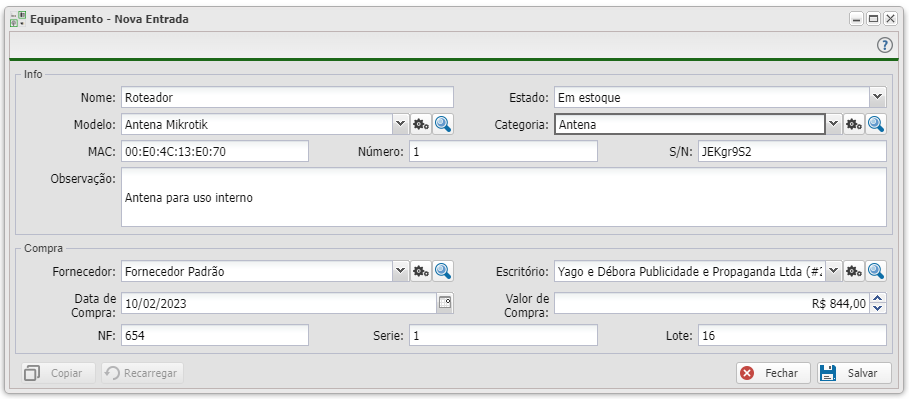
| Novo equipamento | ||
|---|---|---|
| Menu | Descrição | Exemplo |
| Nome | Insira o nome do equipamento | Roteador |
| Estado | Selecione em qual estado está o equipamento.
|
Em estoque |
| Modelo | Selecione qual modelo do equipamento | Antena Mikrotik |
| Categoria | Selecione qual categoria que o equipamento pertence | Antena |
| MAC | Insira o MAC do equipamento | 00:E0:4C:13:E0:70 |
| Número | Insira um número exclusivo do equipamento, pode ser o número do patrimônio | 1 |
| S/N | Insira o Serial Number do equipamento | JEKgr9S2 |
| Observação | Insira uma observação do equipamento | Antena para uso interno |
| Fornecedor | Selecione qual fornecedor do equipamento | Fornecedor Padrão |
| Escritórios | Selecione o escritório que o equipamento pertence | Yago e Débora Publicidade e Propaganda Ltda |
| Data de Compra | Selecione a data da compra do equipamento | 10/02/2023 |
| Valor de Compra | Insira o valor da compra do equipamento | 844,00 |
| NF | Insira o numero da nota fiscal | 654 |
| Serie | Insira a serie da nota fiscal do equipamento | 1 |
| Lote | Insira o lote da nota fiscal do equipamento | 16 |
Listagem e Status
Você pode realizar vários filtros para listar os equipamentos que deseja e tirar o seu relatório.
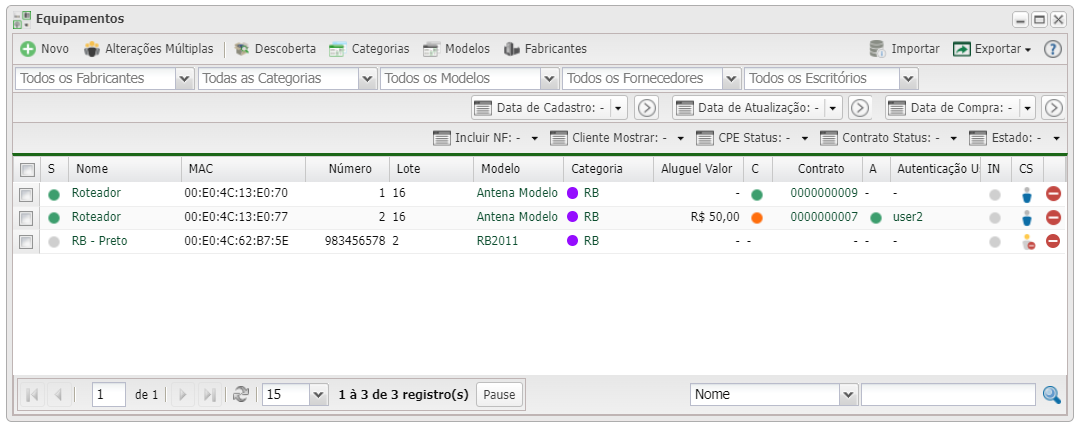
| Listagem e Status | ||
|---|---|---|
| Menu | Descrição | Exemplo |
| Fabricantes | O campo de fabricantes filtra pelo fabricante do equipamento | Digistar |
| Categoria | O campo de fabricantes filtra pela categoria do equipamento | |
| Modelo | O campo de modelos filtra pelo modelo do equipamento | Epon ONU |
| Escritório | O campo de escritório filtra pelo escritório onde se encontra o equipamento. | Yago e Débora Publicidade e Propaganda Ltda (#2) |
| O campo de data de cadastro filtra pela data de cadastro do equipamento. A filtragem pode ser feita por |
2023-02-09 17:25:02 até 2023-02-10 17:25:08 | |
| O campo de data de atualização filtra pela data de atualização do equipamento. A filtragem pode ser feita por |
2023-02-08 17:25:02 até 2023-02-10 17:25:08 | |
| O campo de data de compra filtra pela data de compra do equipamento. A filtragem pode ser feita por |
2023-02-04 11:25:02 até 2023-02-10 17:25:08 | |
| O campo filtra pela inclusão da nota fiscal. Marque: |
||
| O campo filtra pelo cliente ser mostrado. Marque: |
||
| O campo filtra pelo estado atual do uso do equipamento. Marque: |
||
| O campo filtra pelo estado atual do contrato do equipamento. Marque: |
||
| O campo filtra pelo estado atual do equipamento. Marque: |
||
| Após aplicar os filtros, poderá realizar a exportação desse relatório no formato: |
||
Video
Sobre equipamentos começa em 07:28.
